Kāpēc jums būtu vajadzīgs arpings? Iedomājieties, ka strādājat ar nelielu biroju tīklu. Izmantot klasisko ping komandu, lai pingētu resursdatorus, lai pārbaudītu to pieejamību, ir ļoti vilinoši, vai ne? Nu, ja jūs izmantojat ICMP protokolu, tad jūs faktiski veicat ARP pieprasījumus zondēšanas ierīcēm tīklā.
Šeit ienāk arpinga rīks. Tāpat kā ping, arping izsauc tīkla resursdatorus, izmantojot tīkla slāņa ARP paketes. Šī metode ir noderīga saimniekiem, kuri nereaģē uz 3. un 4. slāņa ping pieprasījumiem.
Šis raksts parāda, kā Linux izmantot arping komandu.
Arping Linux
Tīkla administratoru vidū arpings ir populārs rīks. Tomēr tas nav iekļauts noklusējuma rīku komplektā, ko piedāvā Linux. Tātad, jums būs manuāli jāinstalē arping.
Par laimi, arpings ir populārs rīks. Neatkarīgi no izmantotā distro, tam jābūt pieejamam tieši no oficiālajiem pakotņu serveriem. Palaidiet šo komandu atbilstoši savam izplatītājam.
Debian / Ubuntu un atvasinājumiem arp rīkam ir nepieciešama pakete net-tools:
$ sudo apt instalējiet arping net-toolsFedora un atvasinājumiem:
$ sudo dnf instalējiet arpingOpenSUSE un atvasinājumiem:
$ sudo zypper instalējiet arping2Izmantojot arpingu
Atklājiet saimniekus
Ja vairākas ierīces ir savienotas, izmantojot Ethernet, sistēmām jau ir iekšēja ARP tabula saziņai tīklā. Varat izmantot arping, lai uzskaitītu ierakstus tīklā.
Lai to izdarītu, palaidiet šādu komandu:
$ arp -a
Kā redzat, komanda izdrukās saimniekdatoru sarakstu kopā ar to IP un MAC adresēm.
Pinga saimnieki
Ja zināt mērķa ierīces IP adresi, varat vienkārši nodot adresi arping, lai veiktu ARP ping.
$ arping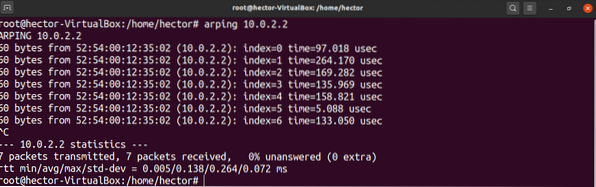
Arping ļauj arī noteikt mērķa ierīces pingēšanas reižu skaitu. Lai to izdarītu, izmantojiet karodziņu “-c”, kam seko izpildāmo pingu skaits.
Viens īss padoms: ja tiek identificēta jauna ierīce, palaidiet šādu komandu, lai atjauninātu ARP tabulu:
ARP noildze
Ja arping nevar atrisināt mērķa IP adresi, tas izraisīs ARP noildzi. Lai demonstrētu, palaidiet šādu komandu. IP adresei vajadzētu būt kaut kas nepieejams.
$ arping -c 7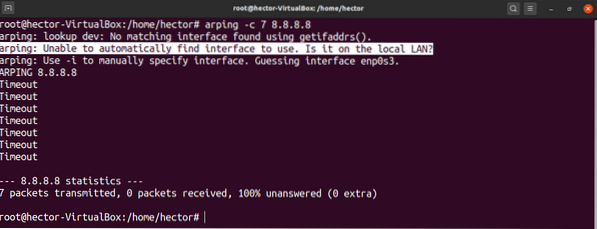
Kā redzat, arping jums paziņos, ja neesat norādījis tīkla saskarni. Tas ir tāpēc, ka arping sagaida, ka jūs norādīsit saskarni. Ja nav norādīts, arpings mēģina to uzminēt.
Norādiet tīkla interfeisu
Kā redzējāt iepriekšējā sadaļā, arping dod priekšroku tīkla interfeisa norādīšanai. Tas ir īpaši nepieciešams, ja serverī ir vairākas tīkla saskarnes. Arping nespēj uzminēt, kuru tīkla karti izmantot.
Lai izvairītos no šīs problēmas, mēs varam manuāli norādīt tīkla interfeisu arping. Ja tiek izmantota šī metode, arping izmantos norādīto tīkla saskarni, nevis uzminēs.
Vispirms uzskaitiet visas pieejamās tīkla saskarnes ar šādu komandu:
$ ip saišu šovs
Pēc tam norādiet tīkla interfeisu arping, izmantojot karodziņu “-I”, kā parādīts zemāk:
$ arping -I -c 7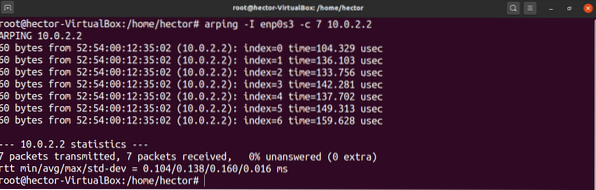
Norādiet avota MAC adresi
Tāpat kā iepriekšējā metodē, ir iespējams norādīt arī tā avota MAC adresi, no kura sūtāt paketes. Lai to panāktu, izmantojiet karodziņu “-s”, kam seko vēlamā MAC adrese šādi:
$ arping -c 7 -s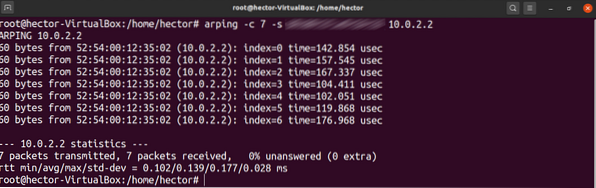
Tagad, atkarībā no tā, vai jums pieder MAC adrese, ir divi rezultāti:
- Ja jums pieder MAC adrese, varat vienkārši izmantot karodziņu “-s”.
- Ja jums nepieder MAC adrese, jūs mēģināt to apmānīt. Ja tas tā ir, tad jums būs jāizmanto caurspīdīgais režīms. Pārbaudiet vairāk par neskaidru režīmu šeit. Kā ātru atgādinājumu, šis režīms ir konfigurēts tā, lai tas pārsūtītu visus NIC saņemtos kadrus.
Laba lieta ir tā, ka arpings var darboties izlaidīgā režīmā. Lai iespējotu šo režīmu, izmantojiet karodziņu “-p”. Komanda izskatīsies apmēram šādi:
$ arping -c 7 -s -p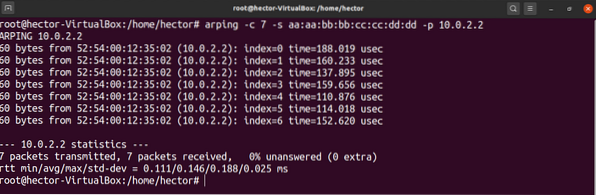
Norādiet avota IP adresi
Vēl viena interesanta arping iezīme ir spēja manuāli noteikt avota IP adresi. Šīs metodes darbība ir līdzīga iepriekšējam solim.
Tomēr šai metodei ir savi jautājumi. Tiklīdz ierīce piezvanīs, ierīce atbildēs uz manuāli definēto IP adresi. Bez īpašumtiesībām uz šo IP adresi arping atbildes nesaņems.
Lai manuāli definētu avota IP adresi, izmantojiet karodziņu “-S”.
$ arping -c 7 -S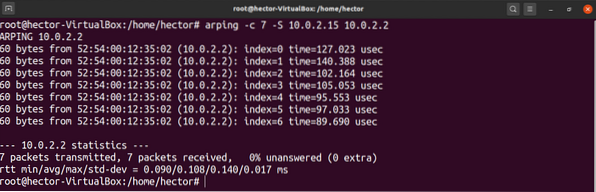
Šai metodei ir arī citas nianses. Šīs metodes izmantošana ir atkarīga no tā, vai jums pieder IP adrese:
- Ja jums pieder IP adrese, tad jums ir labi iet.
- Ja IP adrese jums nepieder, iespējams, vēlēsities izmantot neuzkrītošo režīmu.
Ja jūsu situācija atbilst otrajai opcijai, izmantojiet karodziņu “-p”, lai iespējotu nedrošo režīmu.
$ arping -c 7 -S -p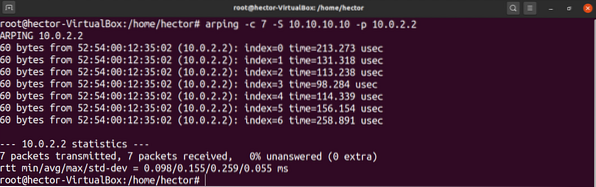
Arping palīdzība
Lai gan šīs ir visbiežāk izmantotās arping komandas, arping piedāvā vairāk funkciju. Piemēram, arping piedāvā ātru palīdzības lapu dokumentēšanai lidojumā:
$ arping - palīdzība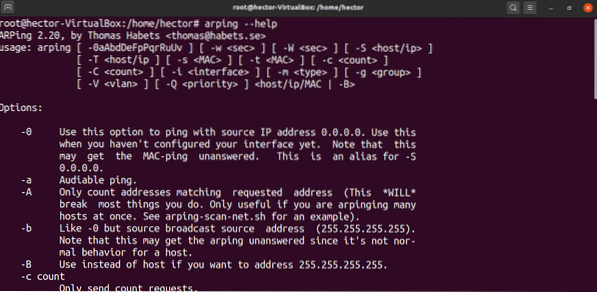
Ja jūs interesē padziļināta informācija par arpinga iespējām, varat ienirt dziļāk manā lapā:
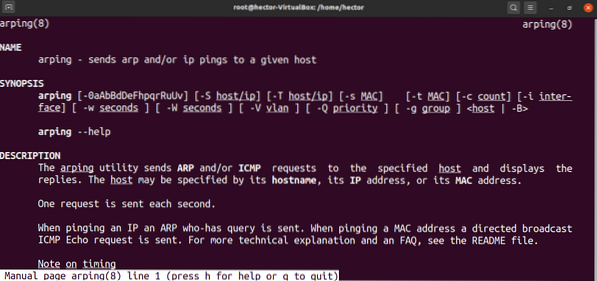
Pēdējās domas
Šajā apmācībā ir aprakstītas dažas biežāk izmantojamās arpinga metodes. Izmantojot atjaunojošo režīmu, varat atjaunināt ARP tabulu un mānīt MAC un IP adresi.
Vērienīgajiem Linux tīkla un sistēmu administratoriem šī nav vieta, kur apstāties! Iepazīstieties ar Fierce, progresīvāku un daudzveidīgāku rīku, ko izmanto tīkla skenēšanai.
Laimīgu skaitļošanu!
 Phenquestions
Phenquestions


